Starten van de tool De tool wordt opgestart door een web browser te openen (bij voorkeur Google Chrome) en in de adresbalk te typen:
|
|
|
- Gert Pieter-Jan van den Berg
- 7 jaren geleden
- Aantal bezoeken:
Transcriptie
1 Gist demo Toelichting op de interface en werking van de tool. v0.1, 20 januari 2016, Erik Boertjes v0.2, 1 februari 2016, Rianne Kaptein v0.3, 9 mei 2016, Rianne Kaptein Doel Met behulp van de tool beschreven in dit document kan gezocht worden in het Facebook archief van de Facebook groep GIST Support International. Het archief bestaat uit berichten die sinds de oprichting van de groep in 2011 tot aan juli 2015 gepost zijn. Starten van de tool De tool wordt opgestart door een web browser te openen (bij voorkeur Google Chrome) en in de adresbalk te typen: Bij het eerste gebruik wordt om een gebruikersnaam en wachtwoord gevraagd. Mail naar info@empoweredpatients.nl om een gebruikersnaam en wachtwoord te verkrijgen. Na het inloggen wordt onderstaand scherm getoond
2 Zoeken op trefwoorden In het tekstveld linksboven kunnen één of meer trefwoorden worden ingegeven. Druk daarna op de knop Search. Het system gaat nu op zoek naar berichten in het forum waar de gegeven trefwoorden in voorkomen. Hierbij wordt niet alleen gezocht met de gegeven trefwoorden, maar ook met woorden die vaak in dezelfde context voorkomen als de gegeven trefwoorden. Dit kunnen spellingvariaties of andere synoniemen zijn, of termen die nauw verbonden zijn met de gegeven trefwoorden. Achter de schermen: query expansie Query expansie gebeurt met behulp van het algoritme word2vec. Dit algoritme gaat voor elke zoekterm op zoek naar andere woorden die in dezelfde context als de zoekterm voorkomen. Hierbij wordt gebruik gemaakt van de complete collectie, i.e. alle berichten uit de GIST Support groep. De context bestaat uit een aantal van 8 woorden om de zoekterm heen. De 6 woorden die het hoogst gerankt worden door het algoritme worden aan de query toegevoegd.
3 Het systeem toont onder het zoekveld de termen waarmee gezocht is. Dit zijn dus, naast de ingevoerde termen (in dit voorbeeld: gleevec), de termen die hiermee nauw verbonden zijn (glivec, sutent, mg, 400mg, gleevic, tasigna en nexavar) De termen waarmee het systeem de vraag heeft uitgebreid zullen niet altijd relevant worden gevonden. De gebruiker kan de termen die niet relevant zijn uitzetten door erop te klikken.
4 In bovenstaand voorbeeld zijn mg, 400mg, tasigna en nexavar uitgezet. Door vervolgens op Search again te klikken wordt de zoekvraag opnieuw uitgevoerd, maar dan enkel met de termen die de gebruiker relevant vindt. De vraag wordt niet meer automatisch door het systeem uitgebreid. De zoekresultaten De rechterkant van het scherm toont de zoekresultaten (rood omlijnd in onderstaand figuur) gesorteerd op basis van relevante met betrekking tot de ingegeven zoekwoorden. Zoekresultaten bestaan uit berichten (posts) uit het Gist forum op Facebook. Een resultaat kan ofwel een eerste bericht van een thread zijn, ofwel een reactie op een eerder bericht in een thread. Resultaten van het laatste type (reactie) worden ingesprongen weergegeven met een grijze achtergrond.
5 1e bericht reactie reactie De trefwoorden waarop is gezocht worden gehighlight met een gele achtergrond. Andere termen krijgen soms een andere achtergrondkleur, zie voor een uitleg daarover het hoofdstuk het termen-netwerk. Soms is een reactie een zoekresultaat (omdat de gezochte trefwoorden er in voorkomen) maar het eerste bericht van de bijbehorende thread niet. In dat geval wordt toch het eerste bericht getoond. Sommige berichten worden dus getoond omdat ze een zoekresultaat zijn, andere worden getoond omdat een reactie erop een zoekresultaat is. Om onderscheid tussen die twee gevallen te maken, worden zoekresultaten weergegeven met een zwarte stip. In bovenstaand voorbeeld is de start van de thread geen zoekresultaat (het bevat geen enkele van de gezochte trefwoorden), maar een reactie erop wel. Die laatste krijgt een zwarte stip, de eerste niet. Gelijksoortige berichten zoeken Achter elk van de zoekresultaten in het resultatenscherm is een knop Search similar opgenomen. Hiermee kunnen berichten worden gezocht die lijken op het bericht waarvan de knop wordt ingedrukt.
6 Achter de schermen: gelijksoortige berichten zoeken Om gelijksoortige berichten te vinden wordt het hele bericht gebruikt als zoekvraag. Door het slimme wegingsalgoritme zullen de (stop)woorden zonder veel betekenis niet veel invloed hebben op de sortering van de zoekresultaten. Het termen-netwerk In het linkerdeel van het scherm wordt een netwerk getoond (gekleurde bollen met lijnen ertussen). Dit netwerk is een schematische weergave van de zoekresultaten aan de rechterkant van het scherm. Het netwerk geeft in één oogopslag een indruk van de meest voorkomende termen in de resultatenlijst. Het netwerk heeft de volgende doelen: het geven van (onverwachte) inzichten in verbanden tussen termen het geven van mogelijk interessante zoektermen waar de gebruiker nog niet aan had gedacht het geven van de mogelijkheid om zoekresultaten te filteren (zie Zoekresultaten verfijnen met het termen-netwerk) Elk van de gekleurde bollen representeert een term (die als label in de bol is geschreven). De grootte van een bol geeft aan hoe vaak de betreffende term in de totale set van zoekresultaten voorkomt. In onderstaand voorbeeld komen gleevec, sutent en nexavar relatief vaak voor, terwijl nausea, leg en tired relatief weinig voorkomen.
7 De dikte van de lijnen tussen de bollen geven weer in welke mate termen gezamenlijk voorkomen in berichten. De dikke lijn tussen sutent en gist geeft aan dat deze twee termen vaak samen in berichten voorkomen, en dus vermoedelijk veel met elkaar te maken hebben. Het feit dat er geen lijn is tussen bijvoorbeeld gleevec en nausea geeft aan dat deze termen weinig of niet samen voorkomen in een bericht. Dat zou aan kunnen geven dat het medicijn gleevec niet of nauwelijks in verband wordt gebracht met misselijkheid (nausea). Achter de schermen: bepalen van relaties tussen termen Termen worden aan elkaar gelinkt als ze samen in een bericht voorkomen. In hoe meer berichten ze samen voorkomen, hoe dikker de lijn tussen de termen. De kleur van elk van de bollen geeft de categorie aan van de term die in de bol staat. Blauwe bollen zijn medicijnen, groene bollen zijn lichaamsdelen, rode bollen zijn termen die te maken hebben met genen, etc. Elk van de termen wordt overeenkomstig gekleurd in de resultatenlijst. Zo is gemakkelijk te zien of een bericht over bijvoorbeeld medicijnen gaat of juist voornamelijk over voedsel. Achter de schermen: bepalen van de categorie van een term De categorie van een term wordt opgehaald uit een collectie van medische databases (Unified Medical Language System (UMLS) Op basis van string matching en elke heuristieken worden termen uit de tekst gekoppeld aan termen in de database. De termen in de databases zijn door medische experts handmatig toegekend.
8 De locatie van de bollen heeft geen betekenis. Een algoritme zorgt ervoor dat de bollen zo gepositioneerd worden dat er zo min mogelijk kruisende lijnen zijn, om zo het netwerk zo overzichtelijk mogelijk weer te geven. Toch kan het voorkomen dat niet helemaal duidelijk is hoe de verbindingen tussen de bollen precies lopen. Door met de muis boven over een bol te bewegen, lichten alle bollen die aan die bol gelinkt zijn geel op. Zo is gemakkelijk te zien welke termen er een relatie hebben met een gekozen term. Het voorbeeld hieronder laat zien welke termen er een relatie hebben met exon9. Zoekresultaten verfijnen met het termen-netwerk De zoekresultaten aan de rechterkant van het scherm zijn gesorteerd op basis van relevantie met betrekking tot de in het zoekveld gegeven trefwoorden. De volgorde kan gewijzigd worden door bollen in het netwerk uit te zetten. De gebruiker kan aangeven dat hij/zij bepaalde termen niet belangrijk vindt door op de betreffende bol in het netwerk te klikken. Deze wordt lichtgrijs (als teken dat de term niet relevant wordt gevonden). De volgorde van de zoekresultaten wordt aangepast: resultaten waar de niet-relevante term in voorkomt worden naar beneden verplaatst, waardoor de resultaten die alleen relevante termen bevatten bovenin de lijst terecht komen. In onderstaand voorbeeld zijn de termen nexavar en tasigna door de gebruiker aangemerkt als niet-relevant.
9 Door op een categorie onder in het scherm te klikken, worden alle termen die tot die categorie behoren in één keer aangemerkt als niet-relevant. De bollen van al deze termen worden lichtgrijs in het netwerk worden weergegeven. In onderstaand voorbeeld zijn de categorieën Body Part / Organ en Neoplastic Process aangemerkt als niet-relevant.
10 Door op een grijze bol of grijze categorie te klikken, wordt deze weer aangemerkt als relevant, en zullen de zoekresultaten overeenkomstig worden gesorteerd. Achter de schermen: sorteren van resultaten Elk bericht in de resultatenlijst krijgt een initiële score die gebaseerd is op de ingegeven zoektermen in het zoekveld. De zoekresultaten worden gesorteerd op basis van die score: berichten met een hoge score komen hoog in de lijst, berichten met een lage score komen onder in de lijst. De score wordt berekend op basis van term frequentie (TF) en de inverse document frequentie (IDF). TF betekent dat hoe vaker de zoektermen in het document voorkomen, hoe hoger de score. IDF betekent dat een matchende zoekterm die in bijna alle documenten voorkomt, bijv. GIST een lagere score oplevert dan een term die slechts in enkele van de documenten voorkomt, bijv. alvleesklier. Hiernaast wordt ook voor de lengte van het bericht genormaliseerd, een zoekterm voorkomend in een kort bericht zal een hogere score krijgen als in een lang bericht. Wanneer de gebruiker termen aanklikt in het netwerk en ze daarmee aanmerkt als niet-relevant, wordt de score van elk van de resultaten aangepast. De score van een bericht wordt gehalveerd, wanneer het bericht één of meer termen bevat die zijn aangemerkt als niet-relevant. Het aantal niet-relevant termen dat een bericht bevat maakt hierbij niet uit. Berichten die geen enkel niet-relevante term bevatten en goed scoren op basis van de zoektermen komen hierdoor boven in de lijst met zoekresultaten terecht.
Sdu Jurisprudentie Handleiding
 Sdu Jurisprudentie Handleiding Inloggen Om in te loggen, klikt u op de knop Log in in de rechterbovenhoek van het scherm. Vul vervolgens uw gebruikersnaam in en klik op Log in. Er wordt nu gevraagd om
Sdu Jurisprudentie Handleiding Inloggen Om in te loggen, klikt u op de knop Log in in de rechterbovenhoek van het scherm. Vul vervolgens uw gebruikersnaam in en klik op Log in. Er wordt nu gevraagd om
Handleiding Migratieweb Inhoud
 Handleiding Migratieweb Inhoud Inleiding... 2 Inloggen... 2 Wachtwoord vergeten... 2 Eén sessie per gebruiker... 2 Navigeren... 3 Zoeken... 3 Ranking op basis van relevantie... 3 Zoekresultaten... 4 Zoekvolgorde,
Handleiding Migratieweb Inhoud Inleiding... 2 Inloggen... 2 Wachtwoord vergeten... 2 Eén sessie per gebruiker... 2 Navigeren... 3 Zoeken... 3 Ranking op basis van relevantie... 3 Zoekresultaten... 4 Zoekvolgorde,
Handleiding FOCWA Kennisbank. Kennisbank V 1.0 Remco Jansen
 Handleiding FOCWA Kennisbank Kennisbank V 1.0 Remco Jansen 1 Inhoud : Login Loginnaam laten bewaren Zoeken naar FOCWA Kennisbank documenten Taal, Categorie en Subcategorieën Trefwoord Verfijnen van uw
Handleiding FOCWA Kennisbank Kennisbank V 1.0 Remco Jansen 1 Inhoud : Login Loginnaam laten bewaren Zoeken naar FOCWA Kennisbank documenten Taal, Categorie en Subcategorieën Trefwoord Verfijnen van uw
Handleiding ledenadministratie NVVH afdelingen
 Handleiding ledenadministratie NVVH afdelingen Inleiding U kunt via internet de gegevens van de leden van uw afdeling bijhouden. Hieronder staan de mogelijkheden beschreven. Inloggen Om te kunnen werken
Handleiding ledenadministratie NVVH afdelingen Inleiding U kunt via internet de gegevens van de leden van uw afdeling bijhouden. Hieronder staan de mogelijkheden beschreven. Inloggen Om te kunnen werken
Handleiding Handige tips voor het gebruik van OpMaat_
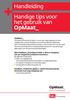 Handleiding Handige tips voor het gebruik van OpMaat_ OpMaat_ Via deze online portal hebt u 24 uur per dag toegang tot een uitgebreide, overzichtelijke en actuele juridische database. Een innovatief zoeksysteem
Handleiding Handige tips voor het gebruik van OpMaat_ OpMaat_ Via deze online portal hebt u 24 uur per dag toegang tot een uitgebreide, overzichtelijke en actuele juridische database. Een innovatief zoeksysteem
Handleiding CrisisConnect app beheersysteem
 Handleiding CrisisConnect app beheersysteem Inhoudsopgave 'Welkom bij de handleiding van de CrisisConnect app' 1. Start 1.1. Vereisten gebruik 1.2. Inloggen 1.3. Wachtwoord wijzigen 2. Vullen 2.1 Dossiers
Handleiding CrisisConnect app beheersysteem Inhoudsopgave 'Welkom bij de handleiding van de CrisisConnect app' 1. Start 1.1. Vereisten gebruik 1.2. Inloggen 1.3. Wachtwoord wijzigen 2. Vullen 2.1 Dossiers
PiCarta, Online Contents, NCC (Nederlandse Centrale Catalogus) Je kunt alle PiCarta subbestanden tegelijk doorzoeken, maar ook afzonderlijk.
 ZOEKEN IN PICARTA PiCarta, Online Contents, NCC (Nederlandse Centrale Catalogus) Je kunt alle PiCarta subbestanden tegelijk doorzoeken, maar ook afzonderlijk. EENVOUDIG ZOEKEN GEAVANCEERD ZOEKEN ZOEKGESCHIEDENIS
ZOEKEN IN PICARTA PiCarta, Online Contents, NCC (Nederlandse Centrale Catalogus) Je kunt alle PiCarta subbestanden tegelijk doorzoeken, maar ook afzonderlijk. EENVOUDIG ZOEKEN GEAVANCEERD ZOEKEN ZOEKGESCHIEDENIS
Aan de slag met: eenvoudig zoeken en filteren van zoekresultaten
 Aan de slag met: eenvoudig zoeken en filteren van zoekresultaten versie januari 0 Wilt u zoeken zoals u in Google zoekt, dan is de homepage uw startpunt. Tik uw zoekvraag in in het zoekveld. Rechts verschijnen
Aan de slag met: eenvoudig zoeken en filteren van zoekresultaten versie januari 0 Wilt u zoeken zoals u in Google zoekt, dan is de homepage uw startpunt. Tik uw zoekvraag in in het zoekveld. Rechts verschijnen
Gebruikershandleiding GO search 2.0
 Gebruikershandleiding GO search 2.0 1 Gebruikershandleiding Product: GO search 2.0 Documentversie: 1.1 Datum: 2 februari 2015 Niets uit deze uitgave mag zonder toestemming van GemeenteOplossingen worden
Gebruikershandleiding GO search 2.0 1 Gebruikershandleiding Product: GO search 2.0 Documentversie: 1.1 Datum: 2 februari 2015 Niets uit deze uitgave mag zonder toestemming van GemeenteOplossingen worden
Inschrijving met een PROFESSIONEEL PROFIEL. INSCHRIJVING STAP 1 - Persoonsgegevens. INSCHRIJVING STAP 2 Aanbod en opleiding
 Inschrijving met een PROFESSIONEEL PROFIEL INSCHRIJVING STAP 1 - Persoonsgegevens INSCHRIJVING STAP 2 Aanbod en opleiding INSCHRIJVING STAP 3 Je praktijk INSCHRIJVING STAP 4/5 - Je profiel INSCHRIJVING
Inschrijving met een PROFESSIONEEL PROFIEL INSCHRIJVING STAP 1 - Persoonsgegevens INSCHRIJVING STAP 2 Aanbod en opleiding INSCHRIJVING STAP 3 Je praktijk INSCHRIJVING STAP 4/5 - Je profiel INSCHRIJVING
Handleiding. Uw eerste bron van sociaal recht
 Handleiding Uw eerste bron van sociaal recht Uw gebruikersnaam Uw wachtwoord U hebt een vraag Raadpleeg de gedetailleerde hulp op www.socialweb.be. Voor een voorstelling op maat, een gratis opleiding of
Handleiding Uw eerste bron van sociaal recht Uw gebruikersnaam Uw wachtwoord U hebt een vraag Raadpleeg de gedetailleerde hulp op www.socialweb.be. Voor een voorstelling op maat, een gratis opleiding of
1 Algemene zoekopdracht - één zoekvraag in alle juridische bronnen 4
 Inhoud 1 Algemene zoekopdracht - één zoekvraag in alle juridische bronnen 4 1.1 Zoekterm invullen 4 1.2 Treffers algemene zoekopdracht 5 1.3 Treffers per documentsoort 6 1.4 Artikelen in treffer 7 1.5
Inhoud 1 Algemene zoekopdracht - één zoekvraag in alle juridische bronnen 4 1.1 Zoekterm invullen 4 1.2 Treffers algemene zoekopdracht 5 1.3 Treffers per documentsoort 6 1.4 Artikelen in treffer 7 1.5
5. Documenten Wat kan ik met Documenten? 1. Over LEVIY. 5.1 Documenten terugvinden Uitleg over vinden van documenten.
 Versie 1.0 23.03.2015 02 1. Over LEVIY Wat doet LEVIY? 08 5. Documenten Wat kan ik met Documenten? 2. Algemene definities Behandelen van terugkerende definities. 09 5.1 Documenten terugvinden Uitleg over
Versie 1.0 23.03.2015 02 1. Over LEVIY Wat doet LEVIY? 08 5. Documenten Wat kan ik met Documenten? 2. Algemene definities Behandelen van terugkerende definities. 09 5.1 Documenten terugvinden Uitleg over
NotuBiz 2014. Inhoud
 Inhoud 1. Inleiding... 2 2. Politiek Portaal... 3 2.1 Startpagina... 3 2.2 Publiek menu... 4 2.3 Blok Recent/Toekomst... 4 2.4 Blok Zie ook deze links... 4 2.5 Kalender... 4 2.6 Andere weergaves... 4 2.7
Inhoud 1. Inleiding... 2 2. Politiek Portaal... 3 2.1 Startpagina... 3 2.2 Publiek menu... 4 2.3 Blok Recent/Toekomst... 4 2.4 Blok Zie ook deze links... 4 2.5 Kalender... 4 2.6 Andere weergaves... 4 2.7
Gebruikershandleiding Rechtsorde.nl
 Gebruikershandleiding Rechtsorde.nl Juridisch informatieportaal 1. Inhoud 1 Inhoudsopgave 1 2 Inleiding 2 > Inloggen 2 > Navigeren met tabbladen 3 > De functionaliteiten van de tabbladen 3 3 Zoeken 4 >
Gebruikershandleiding Rechtsorde.nl Juridisch informatieportaal 1. Inhoud 1 Inhoudsopgave 1 2 Inleiding 2 > Inloggen 2 > Navigeren met tabbladen 3 > De functionaliteiten van de tabbladen 3 3 Zoeken 4 >
Handleiding. CROW Kennisbank. Contentmangement
 Handleiding CROW Kennisbank Contentmangement 4-7-2013 Inhoudsopgave Inleiding... 2 Hoofdstuk 1 - Navigeren door de inhoudsopgaven... 3 1.1 Indeling inhoudsopgave wijzigen... 3 1.2 Selecteren van titels
Handleiding CROW Kennisbank Contentmangement 4-7-2013 Inhoudsopgave Inleiding... 2 Hoofdstuk 1 - Navigeren door de inhoudsopgaven... 3 1.1 Indeling inhoudsopgave wijzigen... 3 1.2 Selecteren van titels
Dit is de handleiding voor bardiensten, zaaldiensten en klokdiensten bij Groen Geel
 Handleiding Intus Planning voor vrijwilligers Deel 1 Algemene uitleg over Intus Planning Dit is de handleiding voor bardiensten, zaaldiensten en klokdiensten bij Groen Geel Groen Geel heeft een overeenkomst
Handleiding Intus Planning voor vrijwilligers Deel 1 Algemene uitleg over Intus Planning Dit is de handleiding voor bardiensten, zaaldiensten en klokdiensten bij Groen Geel Groen Geel heeft een overeenkomst
Tips en Trucs voor gebruik website
 Tips en Trucs voor gebruik website De werkgroep communicatie (die de bedenkers van de website zijn) willen heel graag dat iedere doelgroep de website gaat begrijpen en er mee kan omgaan. Daarom zetten
Tips en Trucs voor gebruik website De werkgroep communicatie (die de bedenkers van de website zijn) willen heel graag dat iedere doelgroep de website gaat begrijpen en er mee kan omgaan. Daarom zetten
Handleiding Powersearch.wetten.nl. Inhoud Beginscherm... 2 Rapport... 3 Uitkomst Rapport... 7 Regelingen tellen... 14
 Handleiding Powersearch.wetten.nl Inhoud Beginscherm... 2 Rapport... 3 Uitkomst Rapport... 7 Regelingen tellen... 14 1 Beginscherm Na het openen van de website ziet men twee tabbladen. De powersearchtool
Handleiding Powersearch.wetten.nl Inhoud Beginscherm... 2 Rapport... 3 Uitkomst Rapport... 7 Regelingen tellen... 14 1 Beginscherm Na het openen van de website ziet men twee tabbladen. De powersearchtool
Inhoud van de website invoeren met de ContentPublisher
 Inhoud van de website invoeren met de ContentPublisher De inhoud van Muismedia websites wordt ingevoerd en gewijzigd met behulp van een zogenaamd Content Management Systeem (CMS): de ContentPublisher.
Inhoud van de website invoeren met de ContentPublisher De inhoud van Muismedia websites wordt ingevoerd en gewijzigd met behulp van een zogenaamd Content Management Systeem (CMS): de ContentPublisher.
ZOEKRESULTAAT: SORTEREN EN VERFIJNEN (FILTERS)
 ZOEKEN IN LIBRARY AND INFORMATION SCIENCE (LISA) EENVOUDIG ZOEKEN UITGEBREID ZOEKEN (ADVANCED SEARCH) ZOEKGESCHIEDENIS (RECENT SEARCHES) TIPS & TRUCS EENVOUDIG ZOEKEN Als je naar LISA gaat kom je automatisch
ZOEKEN IN LIBRARY AND INFORMATION SCIENCE (LISA) EENVOUDIG ZOEKEN UITGEBREID ZOEKEN (ADVANCED SEARCH) ZOEKGESCHIEDENIS (RECENT SEARCHES) TIPS & TRUCS EENVOUDIG ZOEKEN Als je naar LISA gaat kom je automatisch
Op onze website kunt u op 2 manieren zoeken: Eenvoudig zoeken en Uitgebreid zoeken.
 Zoeken op de website van Stadsarchiefdelft.nl Op onze website kunt u op 2 manieren zoeken: Eenvoudig zoeken en Uitgebreid zoeken. Eenvoudig zoeken: - Hier kunt u uw zoekterm ingeven en daarna op zoeken
Zoeken op de website van Stadsarchiefdelft.nl Op onze website kunt u op 2 manieren zoeken: Eenvoudig zoeken en Uitgebreid zoeken. Eenvoudig zoeken: - Hier kunt u uw zoekterm ingeven en daarna op zoeken
In deze handleiding kunt u lezen waar u de meestgebruikte functies Nexis kunt vinden en hoe u ze gebruikt.
 Nexis Handleiding In deze handleiding kunt u lezen waar u de meestgebruikte functies Nexis kunt vinden en hoe u ze gebruikt. Inloggen Ga naar de inlogpagina op http://signin.nexis.com 1 Voer uw Nexis -gebruikersnaam
Nexis Handleiding In deze handleiding kunt u lezen waar u de meestgebruikte functies Nexis kunt vinden en hoe u ze gebruikt. Inloggen Ga naar de inlogpagina op http://signin.nexis.com 1 Voer uw Nexis -gebruikersnaam
Handleiding Wordpress CMS 4-5-2015
 Handleiding Wordpress CMS 4-5-2015 Inhoud 1. Het dashboard.... 3 2. Een pagina of bericht aanpassen.... 5 3. Een nieuw bericht toevoegen... 6 4. Een pagina maken... 7 5. Website met sitebuilder... 8 6.
Handleiding Wordpress CMS 4-5-2015 Inhoud 1. Het dashboard.... 3 2. Een pagina of bericht aanpassen.... 5 3. Een nieuw bericht toevoegen... 6 4. Een pagina maken... 7 5. Website met sitebuilder... 8 6.
Gebruikers Handleiding SocSoc Versie 4 februari 2013. Inhoud. 1. Inschrijven. 2. Oproep zoeken en erop reageren. 2.1 Inloggen
 Gebruikers Handleiding SocSoc Versie 4 februari 2013 Inhoud 1. Inschrijven 2. Oproep zoeken en erop reageren 2.1 Inloggen 2.2 Twee manieren om oproepen te zoeken 2.2.1 Oproep zoeken per rubriek 2.2.2 Oproep
Gebruikers Handleiding SocSoc Versie 4 februari 2013 Inhoud 1. Inschrijven 2. Oproep zoeken en erop reageren 2.1 Inloggen 2.2 Twee manieren om oproepen te zoeken 2.2.1 Oproep zoeken per rubriek 2.2.2 Oproep
Handleiding CrisisConnect app beheersysteem
 Handleiding CrisisConnect app beheersysteem Inhoudsopgave 1. Start 1.1. Vereisten gebruik 1.2. Inloggen 1.3. Wachtwoord wijzigen 2. Vullen 2.1. Dossiers 2.2. Processen 2.2.1. Tekst toevoegen 2.2.2. Bijlagen
Handleiding CrisisConnect app beheersysteem Inhoudsopgave 1. Start 1.1. Vereisten gebruik 1.2. Inloggen 1.3. Wachtwoord wijzigen 2. Vullen 2.1. Dossiers 2.2. Processen 2.2.1. Tekst toevoegen 2.2.2. Bijlagen
FAQ (veel gestelde vragen) nieuwe website
 FAQ (veel gestelde vragen) nieuwe website De werkgroep communicatie (die de bedenkers van de website zijn) willen heel graag dat iedere doelgroep de website gaat begrijpen en er mee kan omgaan. Daarom
FAQ (veel gestelde vragen) nieuwe website De werkgroep communicatie (die de bedenkers van de website zijn) willen heel graag dat iedere doelgroep de website gaat begrijpen en er mee kan omgaan. Daarom
Gebruikershandleiding Groenendaal Web-portaal
 Gebruikershandleiding Groenendaal Web-portaal Beste huurder, Sinds kort maakt Groenendaal Verhuur gebruik van een Web-portaal dat gemakkelijk inzicht geeft in de opdrachten uitgevoerd door Groenendaal.
Gebruikershandleiding Groenendaal Web-portaal Beste huurder, Sinds kort maakt Groenendaal Verhuur gebruik van een Web-portaal dat gemakkelijk inzicht geeft in de opdrachten uitgevoerd door Groenendaal.
5.3 Categorieën Beoordelen per onderdeel. 1. Over LEVIY. 2. Algemene definities Behandelen van terugkerende definities.
 Versie 1.0 19.02.2015 02 1. Over LEVIY Wat doet LEVIY? 08 5.3 Categorieën Beoordelen per onderdeel. 2. Algemene definities Behandelen van terugkerende definities. 09 5.4 Items beoordelen Hoe gaat u te
Versie 1.0 19.02.2015 02 1. Over LEVIY Wat doet LEVIY? 08 5.3 Categorieën Beoordelen per onderdeel. 2. Algemene definities Behandelen van terugkerende definities. 09 5.4 Items beoordelen Hoe gaat u te
ZOEKEN IN PROQUEST SOCIAL SCIENCES
 ZOEKEN IN PROQUEST SOCIAL SCIENCES EENVOUDIG ZOEKEN UITGEBREID ZOEKEN (ADVANCED SEARCH) ZOEKGESCHIEDENIS (RECENT SEARCHES) BLADEREN (BROWSE) TIPS & TRUCS EENVOUDIG ZOEKEN Als je naar ProQuest Social Sciences
ZOEKEN IN PROQUEST SOCIAL SCIENCES EENVOUDIG ZOEKEN UITGEBREID ZOEKEN (ADVANCED SEARCH) ZOEKGESCHIEDENIS (RECENT SEARCHES) BLADEREN (BROWSE) TIPS & TRUCS EENVOUDIG ZOEKEN Als je naar ProQuest Social Sciences
Zoekscherm: Nieuws. Nexis Quickcard. Zoeken in nieuws
 Login 1. Ga naar: http://www.lexisnexis.com/nl/nexis 2. Voer gebruikersnaam en wachtwoord in. 3. Wanneer er problemen zijn met inloggen neem contact op met onze servicedesk: +31 (0)20 485 34 56. Zoekscherm:
Login 1. Ga naar: http://www.lexisnexis.com/nl/nexis 2. Voer gebruikersnaam en wachtwoord in. 3. Wanneer er problemen zijn met inloggen neem contact op met onze servicedesk: +31 (0)20 485 34 56. Zoekscherm:
Gebruikershandleiding Menukaart
 Gebruikershandleiding Menukaart Versie 1.0 1. Inloggen op de Menukaart Surf naar www.pcob.nl/mijnpcob Log in met uw persoonlijke gebruikersnaam en wachtwoord. Heeft u een probleem met inloggen of heeft
Gebruikershandleiding Menukaart Versie 1.0 1. Inloggen op de Menukaart Surf naar www.pcob.nl/mijnpcob Log in met uw persoonlijke gebruikersnaam en wachtwoord. Heeft u een probleem met inloggen of heeft
Nieuwe EU-verordeningen
 Nieuwe EU-verordeningen Handleiding voor de uitgebreide zoekfunctie van EUR-Lex De eerste stappen Ga naar EUR-Lex: http://eur-lex.europa.eu/homepage.html?locale=nl. Klik in het zoekvenster midden op de
Nieuwe EU-verordeningen Handleiding voor de uitgebreide zoekfunctie van EUR-Lex De eerste stappen Ga naar EUR-Lex: http://eur-lex.europa.eu/homepage.html?locale=nl. Klik in het zoekvenster midden op de
Handleiding Berichtensysteem. Multitask ICT bv
 Handleiding Berichtensysteem Multitask ICT bv Inhoudsopgave 1 Inloggen 3 2 Berichten 4 2.1 Berichten bekijken 5 2.1.1 Ongelezen berichten 5 2.1.2 Zoeken 5 2.1.3 Berichten accorderen 5 2.1.4 Bericht gelezen
Handleiding Berichtensysteem Multitask ICT bv Inhoudsopgave 1 Inloggen 3 2 Berichten 4 2.1 Berichten bekijken 5 2.1.1 Ongelezen berichten 5 2.1.2 Zoeken 5 2.1.3 Berichten accorderen 5 2.1.4 Bericht gelezen
Handleiding Gopress Krantenarchief
 Handleiding Gopress Krantenarchief Versie 10 september 2013 Inhoudstafel Inhoudstafel... 1 Links... 1 Hoe kan je het Gopress Krantenarchief raadplegen?... 1 In de bibliotheek... 1 Thuis of elders?... 2
Handleiding Gopress Krantenarchief Versie 10 september 2013 Inhoudstafel Inhoudstafel... 1 Links... 1 Hoe kan je het Gopress Krantenarchief raadplegen?... 1 In de bibliotheek... 1 Thuis of elders?... 2
Gebruikershandleiding
 Gebruikershandleiding De organisatie biedt de exposanten van de World of Technology & Science en Industrial Processing de mogelijkheid te profiteren van de dynamische beurssite. Voor uw bedrijf is er een
Gebruikershandleiding De organisatie biedt de exposanten van de World of Technology & Science en Industrial Processing de mogelijkheid te profiteren van de dynamische beurssite. Voor uw bedrijf is er een
IQ LEADS Adres: Curieweg 8E Postcode: 2408 BZ Plaats: ALPHEN AAN DEN RIJN Telefoon: (0172)
 1 Inhoud Tips voor u begint... 3 Beginnen met WordPress... 4 Login... 4 Dashboard... 4 Back-up maken van uw website... 5 Bloggen en Pagina s... 6 Tekst editor... 6 Nieuwsbericht maken (Bloggen)... 6 Pagina
1 Inhoud Tips voor u begint... 3 Beginnen met WordPress... 4 Login... 4 Dashboard... 4 Back-up maken van uw website... 5 Bloggen en Pagina s... 6 Tekst editor... 6 Nieuwsbericht maken (Bloggen)... 6 Pagina
Handleiding SEO controle & Publiceren blog-artikelen Wageningen UR blog. Oktober 2015
 Handleiding SEO controle & Publiceren blog-artikelen Wageningen UR blog. Oktober 2015 Voorwoord SEO of Search Engine Optimizing is een belangrijk onderdeel van het schrijven van een blog artikel. In deze
Handleiding SEO controle & Publiceren blog-artikelen Wageningen UR blog. Oktober 2015 Voorwoord SEO of Search Engine Optimizing is een belangrijk onderdeel van het schrijven van een blog artikel. In deze
Parkinson Thuis Probleemoplossing
 Parkinson Thuis Probleemoplossing Probleemoplossing Fox Inzicht App In sommige gevallen kan er een handeling van uw kant nodig zijn om ervoor te zorgen dat de apps altijd ingeschakeld zijn. Dit zal voornamelijk
Parkinson Thuis Probleemoplossing Probleemoplossing Fox Inzicht App In sommige gevallen kan er een handeling van uw kant nodig zijn om ervoor te zorgen dat de apps altijd ingeschakeld zijn. Dit zal voornamelijk
PILNAR web applicatie. Handleiding
 PILNAR web applicatie Handleiding Table of Contents De PILNAR editor...3 Toegang tot de omgeving...3 De PILNAR omgeving...3 Hoofdmenu...4 Navigatie...5 Zoeken...6 Detailoverzichten...6 Collectie... 7 Inzending...
PILNAR web applicatie Handleiding Table of Contents De PILNAR editor...3 Toegang tot de omgeving...3 De PILNAR omgeving...3 Hoofdmenu...4 Navigatie...5 Zoeken...6 Detailoverzichten...6 Collectie... 7 Inzending...
3. Bij het registreren van uw account is uw adres reeds ingevuld. Kies een wachtwoord* voor uw account en klik op Registreren.
 Registreren voor de support portal Als u een onderhoudscontract heeft bij Lumen Business Solutions ontvang u van ons automatisch een uitnodiging om gebruik te maken van de support portal. Hebben andere
Registreren voor de support portal Als u een onderhoudscontract heeft bij Lumen Business Solutions ontvang u van ons automatisch een uitnodiging om gebruik te maken van de support portal. Hebben andere
Werkinstructie CareAssist Internet Urenregistratie
 6a Werkinstructie CareAssist Internet Urenregistratie Datum Juni 2012 V3.0 Inhoudsopgave 1. Naar CareAssist internet urenregistratie 3 1.1 Toegang tot CareAssist internet urenregistratie 3 1.2 Toevoegen
6a Werkinstructie CareAssist Internet Urenregistratie Datum Juni 2012 V3.0 Inhoudsopgave 1. Naar CareAssist internet urenregistratie 3 1.1 Toegang tot CareAssist internet urenregistratie 3 1.2 Toevoegen
Ga op internet naar de website: Handleiding coeliakieforum Startscherm
 Handleiding coeliakieforum www.coeliakieforum.nl Persoonlijke gegevens Hoofdmenu Subforums Startscherm Ga op internet naar de website: www.coeliakieforum.nl. Hierboven is het startscherm van het forum
Handleiding coeliakieforum www.coeliakieforum.nl Persoonlijke gegevens Hoofdmenu Subforums Startscherm Ga op internet naar de website: www.coeliakieforum.nl. Hierboven is het startscherm van het forum
online dossierinformatie
 UWINCASSO.NL Online Dossierinformatie... 3 1.1 Algemeen 3 1.2 Inloggen juiste database... 3 1.3 Functioneel... 3 1.4 Inlogscherm... 4 1.5 Zoekscherm opdrachtgevers... 4 1.6 Zoekscherm mappen van geselecteerde
UWINCASSO.NL Online Dossierinformatie... 3 1.1 Algemeen 3 1.2 Inloggen juiste database... 3 1.3 Functioneel... 3 1.4 Inlogscherm... 4 1.5 Zoekscherm opdrachtgevers... 4 1.6 Zoekscherm mappen van geselecteerde
Hoofdstuk 5. Accountgegevens Hoofdstuk 6. Contact Mennens Hoofdstuk 7. Uitloggen Mennens Certificaten... 24
 Gebruiksaanwijzingen Inhoudsopgave gebruiksaanwijzingen Mennens Certificaten Hoofdstuk 1. Beginnen en inloggen op Mennens Certificaten... 3-1.1 Taal keuze... 3-1.2 Inloggen... 4 Hoofdstuk 2. Het Startscherm
Gebruiksaanwijzingen Inhoudsopgave gebruiksaanwijzingen Mennens Certificaten Hoofdstuk 1. Beginnen en inloggen op Mennens Certificaten... 3-1.1 Taal keuze... 3-1.2 Inloggen... 4 Hoofdstuk 2. Het Startscherm
Finchline Widgets. Versie 4.0
 Finchline Widgets Versie 4.0 Widgets In Finchline Enterprise worden widgets gebruikt om de beschikbare gegevens grafisch weer te geven. Nieuws Widgets Het nieuws is afkomstig uit 7000 Nederlandstalige
Finchline Widgets Versie 4.0 Widgets In Finchline Enterprise worden widgets gebruikt om de beschikbare gegevens grafisch weer te geven. Nieuws Widgets Het nieuws is afkomstig uit 7000 Nederlandstalige
Het Prikbord in AllSolutions
 Pagina 1 van 15 Inhoud 1. Het prikbord... 3 2. Het prikbord activeren... 6 2.1. Parameters AllSolutions... 6 2.2. Autorisatie... 6 2.3. Sociale groepen... 6 2.4. Gebruikersinstellingen... 8 2.5. Bijlagen
Pagina 1 van 15 Inhoud 1. Het prikbord... 3 2. Het prikbord activeren... 6 2.1. Parameters AllSolutions... 6 2.2. Autorisatie... 6 2.3. Sociale groepen... 6 2.4. Gebruikersinstellingen... 8 2.5. Bijlagen
Handleiding NarrowCasting
 Handleiding NarrowCasting http://portal.vebe-narrowcasting.nl september 2013 1 Inhoud Inloggen 3 Dia overzicht 4 Nieuwe dia toevoegen 5 Dia bewerken 9 Dia exporteren naar toonbankkaart 11 Presentatie exporteren
Handleiding NarrowCasting http://portal.vebe-narrowcasting.nl september 2013 1 Inhoud Inloggen 3 Dia overzicht 4 Nieuwe dia toevoegen 5 Dia bewerken 9 Dia exporteren naar toonbankkaart 11 Presentatie exporteren
Handleiding Mediaweb juni 2018
 Handleiding Mediaweb juni 2018 Inhoudsopgave Over Mediaweb... 2 Inloggen Mediaweb... 2 Mijn Media... 3 Artikelen filteren... 4 Filtermogelijkheden... 5 Acties uitvoeren voor meerdere artikelen... 7 Beheer...
Handleiding Mediaweb juni 2018 Inhoudsopgave Over Mediaweb... 2 Inloggen Mediaweb... 2 Mijn Media... 3 Artikelen filteren... 4 Filtermogelijkheden... 5 Acties uitvoeren voor meerdere artikelen... 7 Beheer...
VIVA2.0. Systeembeheer. VIVA2.0 Systeembeheer
 Systeembeheer VIVA2.0 VIVA2.0 Systeembeheer CORILUS BV - PELMOLEN 20-3994 XZ HOUTEN - T 0031 (0)30 634 72 50 - F: 0031 (0)30 606 78 71 - info@corilus.nl - www.corilus.nl Inhoudsopgave 1. Algemene Informatie
Systeembeheer VIVA2.0 VIVA2.0 Systeembeheer CORILUS BV - PELMOLEN 20-3994 XZ HOUTEN - T 0031 (0)30 634 72 50 - F: 0031 (0)30 606 78 71 - info@corilus.nl - www.corilus.nl Inhoudsopgave 1. Algemene Informatie
Het Prikbord in AllSolutions
 Pagina 1 van 13 Inhoud 1. Het prikbord... 3 2. Het prikbord activeren... 4 2.1. Parameters AllSolutions... 4 2.2. Sociale groepen... 4 2.3. Gebruikersinstellingen... 6 2.4. Bijlagen bij berichten en reacties
Pagina 1 van 13 Inhoud 1. Het prikbord... 3 2. Het prikbord activeren... 4 2.1. Parameters AllSolutions... 4 2.2. Sociale groepen... 4 2.3. Gebruikersinstellingen... 6 2.4. Bijlagen bij berichten en reacties
Handleiding Gopress Krantenarchief
 Handleiding Gopress Krantenarchief Versie 10 september 2013, aangepast voor Zoutleeuw Inhoudstafel Inhoudstafel... 1 Links... 1 Hoe kan je het Gopress Krantenarchief raadplegen?... 1 In de bibliotheek...
Handleiding Gopress Krantenarchief Versie 10 september 2013, aangepast voor Zoutleeuw Inhoudstafel Inhoudstafel... 1 Links... 1 Hoe kan je het Gopress Krantenarchief raadplegen?... 1 In de bibliotheek...
VERSIE: 1.1 DATUM: 19 JULI
 HANDLEIDING JIRA VERSIE: 1.1 DATUM: 19 JULI 2010 @DEVENTit BV JIRA Handleiding INHOUDSOPGAVE HANDLEIDING JIRA 1 1. PROJECT SELECTEREN: 3 2. PROJECTOVERZICHT 4 2.1 ISSUE AANMAKEN (BUG/QUESTION ETC): 5 2.2
HANDLEIDING JIRA VERSIE: 1.1 DATUM: 19 JULI 2010 @DEVENTit BV JIRA Handleiding INHOUDSOPGAVE HANDLEIDING JIRA 1 1. PROJECT SELECTEREN: 3 2. PROJECTOVERZICHT 4 2.1 ISSUE AANMAKEN (BUG/QUESTION ETC): 5 2.2
Snel starten met Testweb Diagnose
 Snel starten met Testweb Diagnose WAAR? Je vind Testweb Diagnose op de volgende website: www.testweb.bsl.nl Je kunt inloggen in het groene vak aan de rechterkant: Direct inloggen Testweb Diagnose INLOGGEN
Snel starten met Testweb Diagnose WAAR? Je vind Testweb Diagnose op de volgende website: www.testweb.bsl.nl Je kunt inloggen in het groene vak aan de rechterkant: Direct inloggen Testweb Diagnose INLOGGEN
Handleiding. BOA Server applicaties. Controleur
 Handleiding BOA Server applicaties Controleur Auteur: K. van der Weide BySpy Products B.V. 2017 versie 3.0 26-07-2017 Inhoudsopgave Inhoudsopgave 2 Inloggen 3 Menu Controleur 3 Bonnen controleren 4 Bonnen
Handleiding BOA Server applicaties Controleur Auteur: K. van der Weide BySpy Products B.V. 2017 versie 3.0 26-07-2017 Inhoudsopgave Inhoudsopgave 2 Inloggen 3 Menu Controleur 3 Bonnen controleren 4 Bonnen
Digitaal ZorgDossier - Inleiding
 Digitaal ZorgDossier - Inleiding Digitaal ZorgDossier Digitaal ZorgDossier is een ECD voor de thuiszorg. Speciaal ontwikkeld voor de klantgerichte zorgprofessional die graag meer tijd en aandacht besteed
Digitaal ZorgDossier - Inleiding Digitaal ZorgDossier Digitaal ZorgDossier is een ECD voor de thuiszorg. Speciaal ontwikkeld voor de klantgerichte zorgprofessional die graag meer tijd en aandacht besteed
2. Wikiwijs zoeken van een arrangement
 Inhoud Zoeken van een arrangement... 2 Zoeken... 2 Geavanceerd zoeken... 2 Keurmerk en beoordeling... 3 Sortering... 4 Zoekopdracht opslaan... 4 Zoekopdracht opnemen bij favorieten... 5 Blz. 1 Zoeken van
Inhoud Zoeken van een arrangement... 2 Zoeken... 2 Geavanceerd zoeken... 2 Keurmerk en beoordeling... 3 Sortering... 4 Zoekopdracht opslaan... 4 Zoekopdracht opnemen bij favorieten... 5 Blz. 1 Zoeken van
Handleiding. CROW Kennisbank. Contentmanagement
 Handleiding CROW Kennisbank Contentmanagement Inhoudsopgave Inleiding... 2 Hoofdstuk 1 - Navigeren door de inhoudsopgaven... 3 1.1 Indeling inhoudsopgave wijzigen... 3 1.2 Selecteren van titels in de navigatie...
Handleiding CROW Kennisbank Contentmanagement Inhoudsopgave Inleiding... 2 Hoofdstuk 1 - Navigeren door de inhoudsopgaven... 3 1.1 Indeling inhoudsopgave wijzigen... 3 1.2 Selecteren van titels in de navigatie...
Handleiding Nijssen portaal
 2015 Handleiding Nijssen portaal Martin Thelen Nijssen koeling 29-4-2015 Inleiding Dit document is een handleiding voor het gebruik van het Nijssen portaal. De handleiding is bedoeld voor de gebruikers
2015 Handleiding Nijssen portaal Martin Thelen Nijssen koeling 29-4-2015 Inleiding Dit document is een handleiding voor het gebruik van het Nijssen portaal. De handleiding is bedoeld voor de gebruikers
Handleiding SEO controle & Publiceren blog-artikelen Wageningen UR blog. Oktober 2015
 Handleiding SEO controle & Publiceren blog-artikelen Wageningen UR blog. Oktober 2015 Voorwoord SEO of Search Engine Optimizing is een belangrijk onderdeel van het schrijven van een blog artikel. In deze
Handleiding SEO controle & Publiceren blog-artikelen Wageningen UR blog. Oktober 2015 Voorwoord SEO of Search Engine Optimizing is een belangrijk onderdeel van het schrijven van een blog artikel. In deze
!!!!!!!!!!!! Handleiding website! VV Den Ham
 Handleiding website VV Den Ham versie 1.1 1 van 26 " Stand Template Team foto s Template Team Template " Spelers Template Topscorers Template 9 van 26 6.5 Download template De download pagina bestaat uit
Handleiding website VV Den Ham versie 1.1 1 van 26 " Stand Template Team foto s Template Team Template " Spelers Template Topscorers Template 9 van 26 6.5 Download template De download pagina bestaat uit
FRS/Mediabank Demo script
 Stap 1: Log in Als u niet in het bezit bent van uw eigen account: Klik op Log in als demogebruiker op de inlogpagina. Nu wordt u automatisch ingelogd. Als u in het bezit bent van een eigen gebruikersnaam
Stap 1: Log in Als u niet in het bezit bent van uw eigen account: Klik op Log in als demogebruiker op de inlogpagina. Nu wordt u automatisch ingelogd. Als u in het bezit bent van een eigen gebruikersnaam
Handleiding website. Inloggen Start uw internet browser en ga naar http://www.rbaoreven.nl/.
 Handleiding website In deze handleiding staat alles wat u nodig heeft om een bericht op de website van de Reddingsbrigade Aoreven Heythuysen te plaatsen. Alles wordt in woord en beeld uitgelegd. Inloggen
Handleiding website In deze handleiding staat alles wat u nodig heeft om een bericht op de website van de Reddingsbrigade Aoreven Heythuysen te plaatsen. Alles wordt in woord en beeld uitgelegd. Inloggen
K3000 Lees het web. voor Google Chrome en Mozilla Firefox. Voor de Kurzweil 3000 gebruiker
 K3000 Lees het web voor Google Chrome en Mozilla Firefox Handleiding Voor de Kurzweil 3000 gebruiker Installatiegids en andere gidsen: via www.sensotec.be/k3000/extra of in de map Documentation op de installatie-dvd
K3000 Lees het web voor Google Chrome en Mozilla Firefox Handleiding Voor de Kurzweil 3000 gebruiker Installatiegids en andere gidsen: via www.sensotec.be/k3000/extra of in de map Documentation op de installatie-dvd
1. Over LEVIY. 5. Meldingen Wat zijn meldingen? 5.1 Technische melding toevoegen Hoe voeg ik een melding toe?
 Versie 1 02 1. Over LEVIY Wat doet LEVIY? 06 5. Meldingen Wat zijn meldingen? 2. Algemene definities Behandelen van terugkerende definities. 07 5.1 Technische melding toevoegen Hoe voeg ik een melding
Versie 1 02 1. Over LEVIY Wat doet LEVIY? 06 5. Meldingen Wat zijn meldingen? 2. Algemene definities Behandelen van terugkerende definities. 07 5.1 Technische melding toevoegen Hoe voeg ik een melding
Instructie t.b.v. gebruikers (versie )
 Inhoudsopgave. Inloggen.... Contact maken met server.... Inloggen gebruiker figuur....3 Wachtwoord vergeten figuur.... Patiëntgegevens... 3. Openen patiënt dossiers... 3.. Startscherm zorgpad figuur 6...
Inhoudsopgave. Inloggen.... Contact maken met server.... Inloggen gebruiker figuur....3 Wachtwoord vergeten figuur.... Patiëntgegevens... 3. Openen patiënt dossiers... 3.. Startscherm zorgpad figuur 6...
Gebruikershandleiding Leerlingomgeving Emma Klassiek
 Gebruikershandleiding Leerlingomgeving Emma Klassiek In deze instructie wordt het werken met de leeromgeving van Emma Klassieke Talen uitgelegd. De uitleg en voorbeelden zijn vooral gedaan op basis van
Gebruikershandleiding Leerlingomgeving Emma Klassiek In deze instructie wordt het werken met de leeromgeving van Emma Klassieke Talen uitgelegd. De uitleg en voorbeelden zijn vooral gedaan op basis van
4.4 Voeg ruimtes toe Hoe ga jij te werk? 1. Over LEVIY. 4.5 Aanwezigen Zijn er aanwezigen bij de DKS-controle? 2. Algemene definities. 3.
 1. Over LEVIY Wat doet LEVIY? 02 08 4.4 Voeg ruimtes toe Hoe ga jij te werk? 2. Algemene definities Behandelen van terugkerende definities. 09 4.5 Aanwezigen Zijn er aanwezigen bij de DKS-controle? 03
1. Over LEVIY Wat doet LEVIY? 02 08 4.4 Voeg ruimtes toe Hoe ga jij te werk? 2. Algemene definities Behandelen van terugkerende definities. 09 4.5 Aanwezigen Zijn er aanwezigen bij de DKS-controle? 03
Zoeken op WESTHOEK verbeeldt
 Zoeken op WESTHOEK verbeeldt 1. Startscherm WESTHOEK verbeeldt Open de website www.westhoekverbeeldt.be. Navigatiebalk: - Logo WESTHOEK verbeeldt : terugkeren naar de homepagina - Info: meer informatie
Zoeken op WESTHOEK verbeeldt 1. Startscherm WESTHOEK verbeeldt Open de website www.westhoekverbeeldt.be. Navigatiebalk: - Logo WESTHOEK verbeeldt : terugkeren naar de homepagina - Info: meer informatie
Interactie Ontwerp. Lieven Maes - 90471 Fokke Baarssen - 87972 Sjoerd Brinkers - 90407 Martijn van Dueren den Hollander - 87593 Frank Snijders - 90367
 Interactie Ontwerp Interactie Ontwerp Lieven Maes - 90471 Fokke Baarssen - 87972 Sjoerd Brinkers - 90407 Martijn van Dueren den Hollander - 87593 Frank Snijders - 90367 Versie 1.0 5 februari 2007 1 Inhoudsopgave
Interactie Ontwerp Interactie Ontwerp Lieven Maes - 90471 Fokke Baarssen - 87972 Sjoerd Brinkers - 90407 Martijn van Dueren den Hollander - 87593 Frank Snijders - 90367 Versie 1.0 5 februari 2007 1 Inhoudsopgave
Hier worden de termen weergegeven die u in uw zoekvraag hebt opgenomen.
 Pagina Resultaten LexisNexis Help - Pagina Resultaten Op de pagina Resultaten vindt u diverse functies die u helpen maximaal te profiteren van uw zoekresultaten. De nieuwe pagina Resultaten is zo ontworpen
Pagina Resultaten LexisNexis Help - Pagina Resultaten Op de pagina Resultaten vindt u diverse functies die u helpen maximaal te profiteren van uw zoekresultaten. De nieuwe pagina Resultaten is zo ontworpen
Inschrijving met een STUDENTEN PROFIEL. INSCHRIJVING STAP 1 - Persoonsgegevens. INSCHRIJVING STAP 2 Aanbod en opleiding
 Inschrijving met een STUDENTEN PROFIEL INSCHRIJVING STAP 1 - Persoonsgegevens INSCHRIJVING STAP 2 Aanbod en opleiding INSCHRIJVING STAP 3&4 - Je profiel INSCHRIJVING STAP 5 - Wachtwoord INSCHRIJVING STAP
Inschrijving met een STUDENTEN PROFIEL INSCHRIJVING STAP 1 - Persoonsgegevens INSCHRIJVING STAP 2 Aanbod en opleiding INSCHRIJVING STAP 3&4 - Je profiel INSCHRIJVING STAP 5 - Wachtwoord INSCHRIJVING STAP
Handleiding
 Handleiding www.zorgneticuro.be 1. Aanmelden Surf naar www.zorgneticuro.be Klik in de bovenste menubalk, rechts op aanmelden Vul uw accountgegevens in (Gebruikersnaam en Wachtwoord) Klik op Aanmelden Bij
Handleiding www.zorgneticuro.be 1. Aanmelden Surf naar www.zorgneticuro.be Klik in de bovenste menubalk, rechts op aanmelden Vul uw accountgegevens in (Gebruikersnaam en Wachtwoord) Klik op Aanmelden Bij
Na het inloggen met de gegevens die je hebt gekregen, verschijnt het overzichtsscherm zoals hieronder:
 Inhoud van de website invoeren met de ContentPublisher De inhoud van websites kan worden ingevoerd en gewijzigd met behulp van een zogenaamd Content Management Systeem (CMS). De websites van Muismedia
Inhoud van de website invoeren met de ContentPublisher De inhoud van websites kan worden ingevoerd en gewijzigd met behulp van een zogenaamd Content Management Systeem (CMS). De websites van Muismedia
Handleiding zoeken in de digitale kranten
 1. De zoekopdracht: U kunt zoeken op naam, plaats, gebeurtenis, trefwoord, etc. door het typen van één of meerdere woorden. Er wordt exact gezocht op de ingevoerde woorden; er is geen achterliggende index.
1. De zoekopdracht: U kunt zoeken op naam, plaats, gebeurtenis, trefwoord, etc. door het typen van één of meerdere woorden. Er wordt exact gezocht op de ingevoerde woorden; er is geen achterliggende index.
Handleiding HBO GO V.2
 Handleiding HBO GO V.2 Inhoudsopgave: Inhoudsopgave 2 Ophalen HBO GO Ipad applicatie in de App Store. 3 Ophalen HBO GO Android Tablet applicatie in de Google Play Store.. 4 HBO GO Registreren en Inloggen..
Handleiding HBO GO V.2 Inhoudsopgave: Inhoudsopgave 2 Ophalen HBO GO Ipad applicatie in de App Store. 3 Ophalen HBO GO Android Tablet applicatie in de Google Play Store.. 4 HBO GO Registreren en Inloggen..
Instructies annotatie experiment
 Instructies annotatie experiment Achtergrond Het Rijksmuseum maakt bij het beschrijven van de collectie gebruik van zelf ontwikkelde thesauri en gecontroleerde woordenlijsten. Aan de ene kant kost het
Instructies annotatie experiment Achtergrond Het Rijksmuseum maakt bij het beschrijven van de collectie gebruik van zelf ontwikkelde thesauri en gecontroleerde woordenlijsten. Aan de ene kant kost het
Handleiding. Autorisatiematrix Transparantieportaal Zorg 2017
 Handleiding Autorisatiematrix Transparantieportaal Zorg 2017 Contact MRDM Servicedesk: E-mail: servicedesk@mrdm.nl Telefoon: 088-57 000 30 Inhoudsopgave Inloggen pagina 3 Openingsscherm pagina 4 Autorisatiematrix
Handleiding Autorisatiematrix Transparantieportaal Zorg 2017 Contact MRDM Servicedesk: E-mail: servicedesk@mrdm.nl Telefoon: 088-57 000 30 Inhoudsopgave Inloggen pagina 3 Openingsscherm pagina 4 Autorisatiematrix
Klik op de tegel Leerwinstplan. Klik op de tegel Leerlingprofiel. Selecteer links bovenin een leerling en domein uit de lijst
 Leerlingprofiel - Pedagogisch en didactisch handelen invoeren Klik op de tegel Leerlingprofiel Selecteer links bovenin een leerling en domein uit de lijst Klik bij Pedagogisch en didactisch handelen op
Leerlingprofiel - Pedagogisch en didactisch handelen invoeren Klik op de tegel Leerlingprofiel Selecteer links bovenin een leerling en domein uit de lijst Klik bij Pedagogisch en didactisch handelen op
1. PLANNING INTRODUCTIE NIEUWE INTERFACE DOOR REGAS
 Regas handleiding nieuwe interface 25/02/2016 1. PLANNING INTRODUCTIE NIEUWE INTERFACE DOOR REGAS Vanaf eind februari 2016 zal men direct starten op de nieuwe interface. De knop naar oude interface zal
Regas handleiding nieuwe interface 25/02/2016 1. PLANNING INTRODUCTIE NIEUWE INTERFACE DOOR REGAS Vanaf eind februari 2016 zal men direct starten op de nieuwe interface. De knop naar oude interface zal
MARKTPLAATS: KOPEN EN VERKOPEN OP INTERNET
 MARKTPLAATS: KOPEN EN VERKOPEN OP INTERNET Kopen via Marktplaats - Zoeken Op Marktplaats is werkelijk alles te koop. Iedere seconde komen er drie nieuwe advertenties bij. Maar hoe vindt u nou waar u naar
MARKTPLAATS: KOPEN EN VERKOPEN OP INTERNET Kopen via Marktplaats - Zoeken Op Marktplaats is werkelijk alles te koop. Iedere seconde komen er drie nieuwe advertenties bij. Maar hoe vindt u nou waar u naar
COAVA. Gebruikershandleiding. Gebruikershandleiding bij de COAVA web applicatie CLARIN-NL
 CLARIN-NL COAVA Gebruikershandleiding Gebruikershandleiding bij de COAVA web applicatie M e e r t e n s I n s t i t u u t, J o a n M u y s k e n s w e g 2 5, 1 0 9 6 C J A m s t e r d a m Gebruikershandleiding
CLARIN-NL COAVA Gebruikershandleiding Gebruikershandleiding bij de COAVA web applicatie M e e r t e n s I n s t i t u u t, J o a n M u y s k e n s w e g 2 5, 1 0 9 6 C J A m s t e r d a m Gebruikershandleiding
Het twee of meer planningssysteem ziet er als volgt uit wanneer de gebruiker is ingelogged.
 Twee of meer planningssysteem Het twee of meer planningssysteem ziet er als volgt uit wanneer de gebruiker is ingelogged. Inloggen Het systeem is gebaseerd op user verificatie. Hiervoor kan elke gebruiker
Twee of meer planningssysteem Het twee of meer planningssysteem ziet er als volgt uit wanneer de gebruiker is ingelogged. Inloggen Het systeem is gebaseerd op user verificatie. Hiervoor kan elke gebruiker
Handleiding Musidesk Catalogus
 Handleiding Musidesk Catalogus Inhoudsopgave HANDLEIDING MUSIDESK CATALOGUS 1 BIBLIOTHEEKSYSTEMEN 2 OPSTARTEN CATALOGUS 3 SORTEREN 3 ZOEKRESULTATEN VERFIJNEN OP ONDERDELEN 4 WERKING ONDERDELEN 5 INRICHTING
Handleiding Musidesk Catalogus Inhoudsopgave HANDLEIDING MUSIDESK CATALOGUS 1 BIBLIOTHEEKSYSTEMEN 2 OPSTARTEN CATALOGUS 3 SORTEREN 3 ZOEKRESULTATEN VERFIJNEN OP ONDERDELEN 4 WERKING ONDERDELEN 5 INRICHTING
Ontdek een betere manier om uw catalogus te doorzoeken
 Ontdek een betere manier om uw catalogus te doorzoeken Kijk voor meer informatie op www.medialab.nl of neem contact met ons op: Medialab Solutions BV Modemstraat 2B 1033 RW Amsterdam Tel. 020 635 3190
Ontdek een betere manier om uw catalogus te doorzoeken Kijk voor meer informatie op www.medialab.nl of neem contact met ons op: Medialab Solutions BV Modemstraat 2B 1033 RW Amsterdam Tel. 020 635 3190
Handleiding SEO controle & Publiceren blog-artikelen Wageningen UR blog. Maart 2016
 Handleiding SEO controle & Publiceren blog-artikelen Wageningen UR blog. Maart 2016 Voorwoord SEO of Search Engine Optimizing is een belangrijk onderdeel van het schrijven van een blog artikel. In deze
Handleiding SEO controle & Publiceren blog-artikelen Wageningen UR blog. Maart 2016 Voorwoord SEO of Search Engine Optimizing is een belangrijk onderdeel van het schrijven van een blog artikel. In deze
Aanmaken van een campagne in Meltwaterbuzz
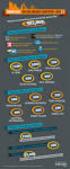 Aanmaken van een campagne in Meltwaterbuzz Wageningen UR heeft een abonnement op Meltwaterbuzz voor het beheer van de corporate accounts. Met deze tool wordt de activiteit in het sociale domein gemonitord
Aanmaken van een campagne in Meltwaterbuzz Wageningen UR heeft een abonnement op Meltwaterbuzz voor het beheer van de corporate accounts. Met deze tool wordt de activiteit in het sociale domein gemonitord
Groep aanmaken en beheren
 Groep aanmaken en beheren versie December 2014 Om verhalen, foto s e.d. te kunnen toevoegen moet u eerst een groep hebben aangemaakt of van één groep de rechten hebben binnen die groep inhoud te plaatsen.
Groep aanmaken en beheren versie December 2014 Om verhalen, foto s e.d. te kunnen toevoegen moet u eerst een groep hebben aangemaakt of van één groep de rechten hebben binnen die groep inhoud te plaatsen.
Handleiding Plannen Expert
 2014 Handleiding Plannen Expert Opdrachten roosteren en competenties Staff Support B.V. ROI-Online / Staff 22-12-2014 Deze gebruikershandleiding is bedoeld voor gebruikers van de module Plannen Expert.
2014 Handleiding Plannen Expert Opdrachten roosteren en competenties Staff Support B.V. ROI-Online / Staff 22-12-2014 Deze gebruikershandleiding is bedoeld voor gebruikers van de module Plannen Expert.
Versie: 1.1 Datum: 10 augustus 2011 Auteur: Rob Ploum, Hezelbizz
 Versie: 1.1 Datum: 10 augustus 2011 Auteur: Rob Ploum, Hezelbizz Handleiding HezelBase Versiebeheer Versie Auteur Wijzigingen 1.0 Rob Ploum Handleiding HezelBase 1.1 Rob Ploum Zoeken 2 Handleiding HezelBase
Versie: 1.1 Datum: 10 augustus 2011 Auteur: Rob Ploum, Hezelbizz Handleiding HezelBase Versiebeheer Versie Auteur Wijzigingen 1.0 Rob Ploum Handleiding HezelBase 1.1 Rob Ploum Zoeken 2 Handleiding HezelBase
Handleiding - Vivago Mobile
 Handleiding - Vivago Mobile Installatie Vivago Mobile applicatie Vereisten Vivago Mobile App : Android Smartphone > Android versie 4.0.3. of hoger Iphone > ios versie 9.0 of nieuwer Download de Vivago
Handleiding - Vivago Mobile Installatie Vivago Mobile applicatie Vereisten Vivago Mobile App : Android Smartphone > Android versie 4.0.3. of hoger Iphone > ios versie 9.0 of nieuwer Download de Vivago
www.desocialekaart.be Hoe zoeken en vinden?
 www.desocialekaart.be Hoe zoeken en vinden? In de sociale kaart kan je zoeken op 2 verschillende manieren: Zoeken via de homepagina lijkt op de google manier van zoeken. Via het uitgebreid zoeken kan je
www.desocialekaart.be Hoe zoeken en vinden? In de sociale kaart kan je zoeken op 2 verschillende manieren: Zoeken via de homepagina lijkt op de google manier van zoeken. Via het uitgebreid zoeken kan je
Hoofdstuk 1 Activeren van de applicatie Pib
 Hoofdstuk 1 Activeren van de applicatie Pib Stap 1 Pib is een web applicatie die in een web browser opgestart kan worden door de URL van Pib te activeren in de adresbalk van de browser. De URL voor Pib
Hoofdstuk 1 Activeren van de applicatie Pib Stap 1 Pib is een web applicatie die in een web browser opgestart kan worden door de URL van Pib te activeren in de adresbalk van de browser. De URL voor Pib
Handleiding Nieuw Nederlands 6 e editie Onderbouw. Kahoot! Versie:
 Handleiding Nieuw Nederlands 6 e editie Onderbouw Kahoot! Versie: 14-03-2018 Inhoud Wat is het? Een account aanmaken als docent Een Kahoot selecteren De Kahoot afnemen Het verloop van de Kahoot Inloggen
Handleiding Nieuw Nederlands 6 e editie Onderbouw Kahoot! Versie: 14-03-2018 Inhoud Wat is het? Een account aanmaken als docent Een Kahoot selecteren De Kahoot afnemen Het verloop van de Kahoot Inloggen
Handleiding voor de Meter
 Mijn Verbetermeter Versie 1.0 Linda Hoekman Mijn Verbetermeter is ontwikkeld in opdracht van: XSARUS E-development & Consulting De Hofjes 22 3241 ML Middelharnis T 0187 747 474 E servicedesk.actiz@xsarus.nl
Mijn Verbetermeter Versie 1.0 Linda Hoekman Mijn Verbetermeter is ontwikkeld in opdracht van: XSARUS E-development & Consulting De Hofjes 22 3241 ML Middelharnis T 0187 747 474 E servicedesk.actiz@xsarus.nl
Handleiding LexisNexis NewsPortal
 Handleiding LexisNexis NewsPortal Afhankelijk van het afgesloten abonnement kan met deze zoekinterface relevante nieuwsartikelen, bedrijfsinformatie, biografieën, landenrapporten, medische publicaties
Handleiding LexisNexis NewsPortal Afhankelijk van het afgesloten abonnement kan met deze zoekinterface relevante nieuwsartikelen, bedrijfsinformatie, biografieën, landenrapporten, medische publicaties
DESYDE PARKAPP PROCESBESCHRIJVING
 DESYDE PARKAPP PROCESBESCHRIJVING Registreren van een parkeerproduct Als u een vergunning heeft aangevraagd krijgt u een email (dit is op de mailadres wat u zojuist heeft opgegeven bij het registreren).
DESYDE PARKAPP PROCESBESCHRIJVING Registreren van een parkeerproduct Als u een vergunning heeft aangevraagd krijgt u een email (dit is op de mailadres wat u zojuist heeft opgegeven bij het registreren).
BIBLIOTHEEK SOCIALE WETENSCHAPPEN. LexisNexis Academic. Kris Scheys
 BIBLIOTHEEK SOCIALE WETENSCHAPPEN LexisNexis Academic Kris Scheys september 2018 Inhoud Inleiding... 5 1 Zoeken in Lexis Nexis... 5 1.1 Start... 5 1.2 Nieuws Zoeken... 6 1.2.1 Zoekscherm Alle nieuws...
BIBLIOTHEEK SOCIALE WETENSCHAPPEN LexisNexis Academic Kris Scheys september 2018 Inhoud Inleiding... 5 1 Zoeken in Lexis Nexis... 5 1.1 Start... 5 1.2 Nieuws Zoeken... 6 1.2.1 Zoekscherm Alle nieuws...
 Deze handleiding is geschikt voor gebruikers van Rekeningbeheren.nl en S4Dunning. Rekeningbeheren.nl is de basis applicatie voor het uitvoeren van acties in batches en kan worden gezien als de lite versie
Deze handleiding is geschikt voor gebruikers van Rekeningbeheren.nl en S4Dunning. Rekeningbeheren.nl is de basis applicatie voor het uitvoeren van acties in batches en kan worden gezien als de lite versie
Snel starten met de VSGO-GIP in Testweb
 Snel starten met de VSGO-GIP in Testweb WAAR? Je vindt testweb op de volgende website: testweb.bsl.nl kies aan de rechterkant (in het groene kader) voor: Direct inloggen Testweb Vroegsignalering INLOGGEN
Snel starten met de VSGO-GIP in Testweb WAAR? Je vindt testweb op de volgende website: testweb.bsl.nl kies aan de rechterkant (in het groene kader) voor: Direct inloggen Testweb Vroegsignalering INLOGGEN
